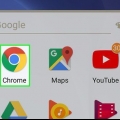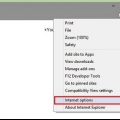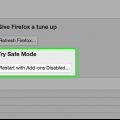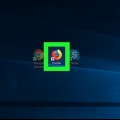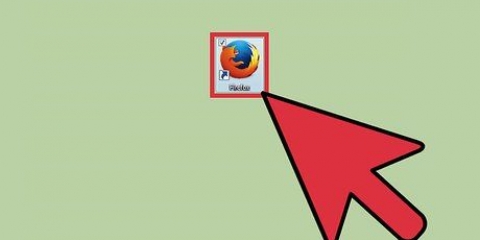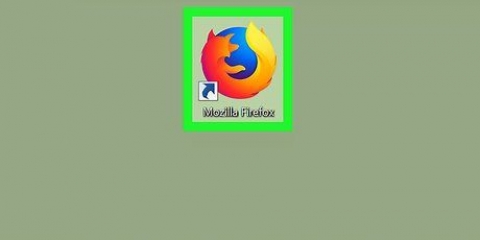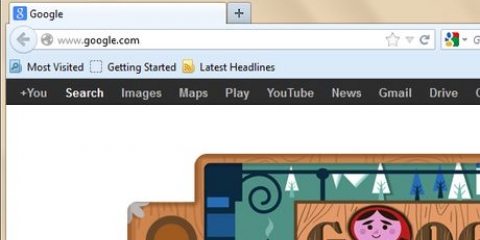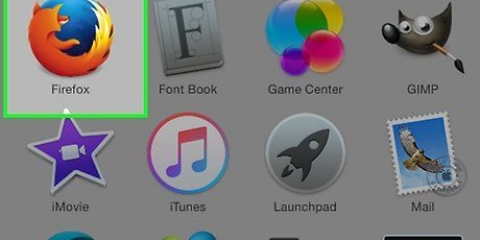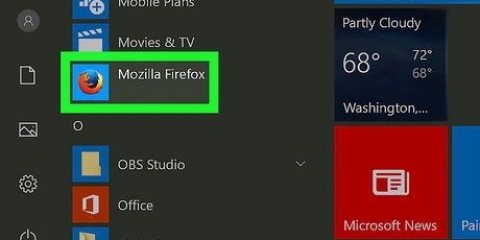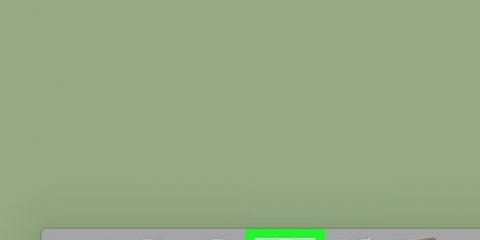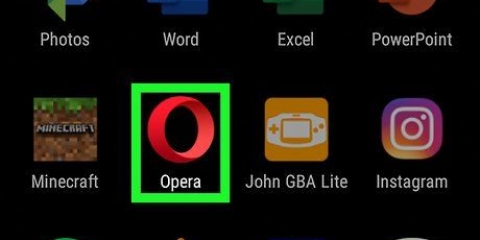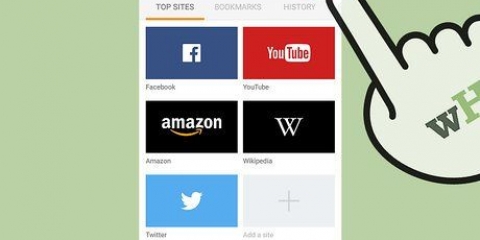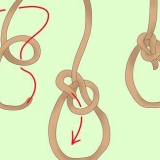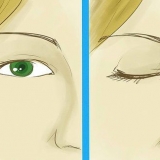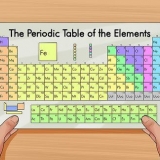Molti dei tuoi siti Web preferiti si basano su funzionalità speciali per animare menu e riprodurre suoni. JavaScript, un linguaggio di programmazione utilizzato per migliorare le pagine Web, abilita i contenuti multimediali. Se noti errori su siti Web come immagini interrotte o balbuzie che rallentano il browser Firefox, è possibile che JavaScript sia disabilitato. Puoi riattivarlo da uno dei menu delle impostazioni avanzate di Firefox.per altri metodi di risoluzione dei problemi.
Passi
Metodo 1 di 4: abilita JavaScript in Firefox 23 e versioni successive
Per verificare quale versione di Firefox hai, premi Alt + H per aprire il menu Aiuto, quindi fai clic A proposito di Firefox.
1. Apri Firefox. L`icona di Firefox mostra una volpe arrotolata attorno a un globo blu. Se Firefox è già aperto, premi Ctrl + T su un PC o ⌘ Comando + T su Mac, per aprire una nuova scheda.
2. genere di:config nella barra degli indirizzi e premere Invio o Invio. Questo comando apre un menu di configurazione che non è disponibile tramite le normali impostazioni di Firefox.
Per tornare al menu di configurazione in un secondo momento senza digitare, tutto ciò che devi fare è aggiungere un segnalibro. Dopo che viene visualizzato il menu, crea un segnalibro premendo Ctrl + D su un PC o ⌘ Comando + D su un Mac.
3. clicca su Accetto il rischio! per procedere. Firefox vuole assicurarsi che tutte le impostazioni nel menu about:config siano solo per utenti esperti. La modifica di impostazioni che non conosci può rendere inutilizzabile Firefox, quindi pensaci due volte prima di modificare qualsiasi cosa.
4. Fare clic nella barra di ricerca e digitare javascript.abilitato. Tutte le impostazioni che puoi modificare sono elencate in ordine alfabetico. Ciascuna impostazione ha una riga sotto le intestazioni Nome preferenza, Stato, Tipo e Valore. Digitando un termine specifico nella barra di ricerca verranno filtrati tutti gli altri elementi che non corrispondono al termine di ricerca.
Un altro modo per cercare è fare clic una volta su una delle impostazioni sotto il Nome preferenza e premere il tasto j. Passerai automaticamente alla prima impostazione che inizia con una `y`. Continua a digitare "javascript" per spostarti più in basso nell`elenco, fino all`opzione desiderata.
5. Se il valore di javascript.abilitato è `falso`, fai doppio clic su di esso per modificare questo valore in `vero`. JavaScript dovrebbe essere abilitato per impostazione predefinita. Non devi fare nulla se "Valore" è già impostato su "true".
6. Aggiorna il browser facendo clic sul pulsante di aggiornamento. L`aggiornamento del menu di configurazione renderà effettive tutte le modifiche. Il pulsante Aggiorna ha l`aspetto di una freccia arricciata e dovrebbe trovarsi a destra della barra degli indirizzi.
Puoi anche premere F5 su un PC e un Mac per aggiornare il browser.
Metodo 2 di 4: abilita JavaScript in Firefox 22 e versioni precedenti
1. Apri Firefox e fai clic sul menu "Strumenti". Il menu "Strumenti" dovrebbe trovarsi nel menu principale, nella parte superiore della schermata di Firefox. Se non vedi il menu, premi il tasto Alt per richiamare il menu.
2. Nel menu Strumenti, fai clic su Opzioni (su PC) o "Preferenze" (su Mac).
3. Fare clic sulla scheda "Generale". La scheda "Generale" è una raccolta di opzioni che ti consentono di visualizzare i caratteri, le lingue e i file multimediali del tuo browser Firefox.
4. clicca su Abilitare JavaScript o Abilita Java. L`opzione varia a seconda del tipo di computer in uso. Gli utenti Mac probabilmente vedranno "Abilita Java", mentre gli utenti Windows vedranno "Abilita JavaScript".
Metodo 3 di 4: Risoluzione dei problemi
Se Firefox continua a funzionare male dopo aver abilitato JavaScript, ci sono alcuni modi per risolvere il problema.
1. Fare clic sul pulsante del menu nell`angolo destro → Componenti aggiuntivi. Firefox utilizza componenti aggiuntivi, estensioni e plug-in intercambiabili per fare riferimento a programmi scaricabili che puoi utilizzare per personalizzare la tua esperienza di navigazione.
2. clicca su Estensioni e vedere il tuo elenco di componenti aggiuntivi. Le estensioni disabilitate sono grigie e hanno (Spento) come didascalia. Le estensioni abilitate sono un po` più colorate.
3. Fare clic su un`estensione abilitata, quindi sul pulsante Spegnere. È possibile fare clic con il pulsante destro del mouse su un`estensione per un menu di opzioni.
4. clicca su Riavvia ora nella parte superiore della finestra. Se il tuo problema persiste, allora sai che l`estensione che hai disabilitato non è la causa del problema. Riattiva l`estensione quando vuoi selezionandola e facendo clic Interruttore.
5. clicca su Plugin per vedere l`elenco dei plugin attivi. I plugin vengono eseguiti in background e offrono a Firefox funzionalità extra, come la possibilità di chiamare Skype direttamente dal browser.
Molti problemi sono causati da plugin obsoleti. Puoi aggiornare i tuoi plug-in in una volta controllando se i tuoi plug-in sono aggiornati nella parte superiore della pagina dei plug-in.
6. Seleziona un plug-in facendo clic su di esso.
7. clicca su Attiva sempre o Domande da attivare e cambialo in Non attivare mai. Come con le estensioni, disabilita un plug-in alla volta per verificare se sta causando scarse prestazioni di Firefox.
Non è necessario riavviare Firefox dopo aver abilitato o disabilitato un plug-in.
8. Scorri fino in fondo all`elenco dei plugin per visualizzare i plugin disabilitati. Firefox ordina i tuoi plugin in ordine alfabetico e per stato. I plugin disabilitati si spostano verso il basso.
9. clicca su Non attivare mai e cambialo in Domande da attivare o Attiva sempre, a seconda delle tue preferenze.
Metodo 4 di 4: Metodo alternativo per risolvere i problemi
In Firefox, premi Alt + T per aprire una nuova scheda, quindi chiudi tutte le altre schede aperte. L`aggiornamento di Firefox cancella tutti i componenti aggiuntivi e le impostazioni e ripristina le impostazioni predefinite del browser. Per evitare di perdere dati importanti, chiudi queste schede e lascia aperta una scheda vuota.
1. Fare clic su Aiuto > Informazioni sulla risoluzione dei problemi. Non dimenticare di premere il tasto Alt se non vedi il menu principale nella parte superiore dello schermo.
2. Fai clic su Riavvia sul lato destro, nella parte superiore dello schermo.
3. Al termine, conferma facendo nuovamente clic su Riavvia. Come promemoria, l`aggiornamento di Firefox rimuoverà tutti i componenti aggiuntivi utilizzati per personalizzare la tua esperienza di navigazione. Puoi facilmente scaricarlo di nuovo in seguito.
Consigli
Una buona regola pratica quando si modificano le impostazioni in un programma è modificare solo un`impostazione alla volta. In questo modo sai esattamente quale impostazione sta causando la modifica, se il programma non si comporta correttamente.
Articoli sull'argomento "Abilita javascript in firefox"